複数の写真を投稿した後にInstagramでタグを編集する方法
今年の初めにInstagramが公開されました ギャラリー機能 これにより、ユーザーはXNUMXつの投稿に複数の写真やビデオを追加できました。 最近のヨーロッパ旅行で複数の写真を投稿しようとしているときに、多くの時間を節約できる非常に優れた機能です。 ただし、初めて起動したときは完璧なものはありません。 ではない? 投稿内のタグ付けされた人を編集することはできませんでした。 投稿後にタグを追加、削除、編集することはできませんでした。 あなたができることは編集することだけでした ハッシュタグ ポストで。 しかし、最新のアップデートとは異なり、Instagramはフィードバックを聞き、複数の写真を投稿した後にInstagramでタグを編集または追加する機能を備えています。 このアップデートは、AndroidアプリとiOSアプリの両方で利用できるようになりました。
Instagramギャラリーの投稿を削除して、誰かにタグを付けたいという理由だけで新しい投稿をアップロードすることを考えてみませんか? もっと簡単な方法があります。 それぞれのアプリストアにアクセスして、アプリを最新バージョンに更新してください。
最新バージョンを入手したら、次の手順を使用して、投稿後にInstagramで複数の写真を編集します。
複数の写真を投稿した後、Instagramでタグを編集する
1. Instagramを起動し、プロフィールの目的のギャラリー投稿に移動します。
2.次に、 3ドット 投稿の右上で選択します 編集.
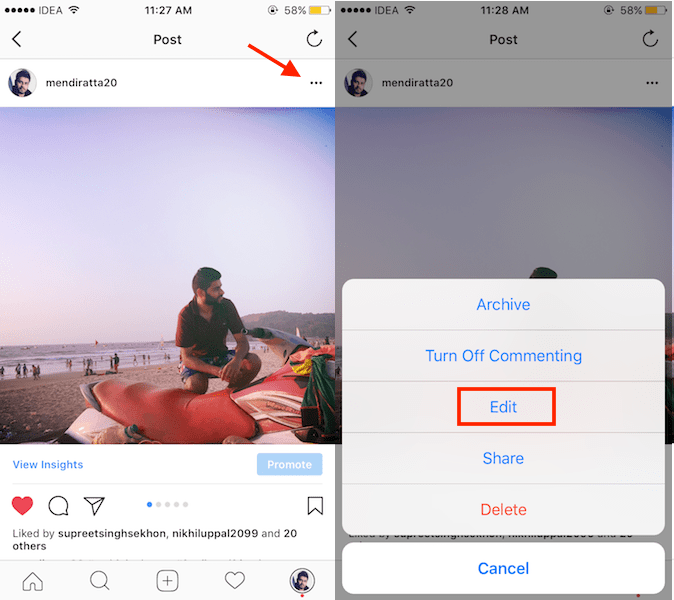
3.以前は、ハッシュタグのある画面があり、編集することしかできませんでした。 しかし今、あなたはハッシュタグと一緒に写真を見るはずです。 誰かにタグを付けたいギャラリー投稿の目的の写真またはビデオに移動します。

4。 タップする タグ 投稿の左下に表示されます。 次に、写真をタップして、タグを付ける人のユーザー名を伝えます。
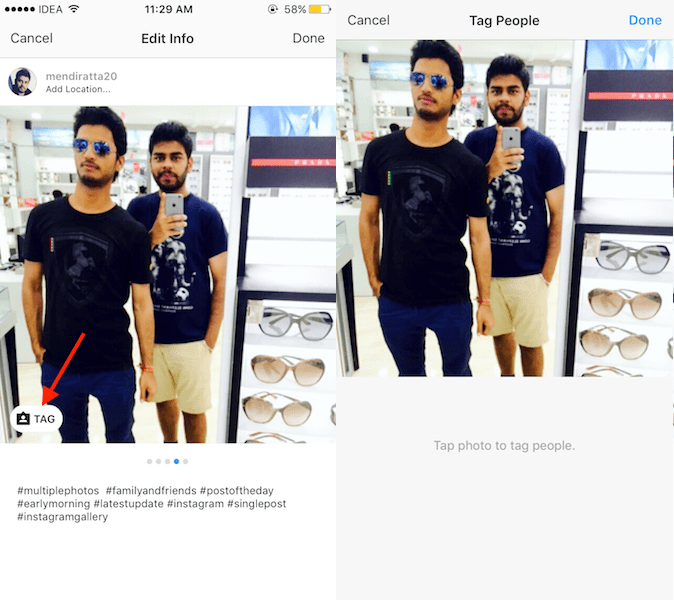
5.タグを使い終わったら、をタップします クリックします 右上にある特定の写真/ビデオの変更を保存します。

6.同様に、他の写真やビデオで友達にタグを付けることができます。 写真/ビデオの左下にあるタグ情報をタップしてタグを削除し、を少しタップすることもできます。 ユーザ名 人の。 が表示されます xアイコン タグ付けされた人のユーザー名の横。 タグを削除するには、それをタップします。 変更を保存するには、[完了]をタップします。
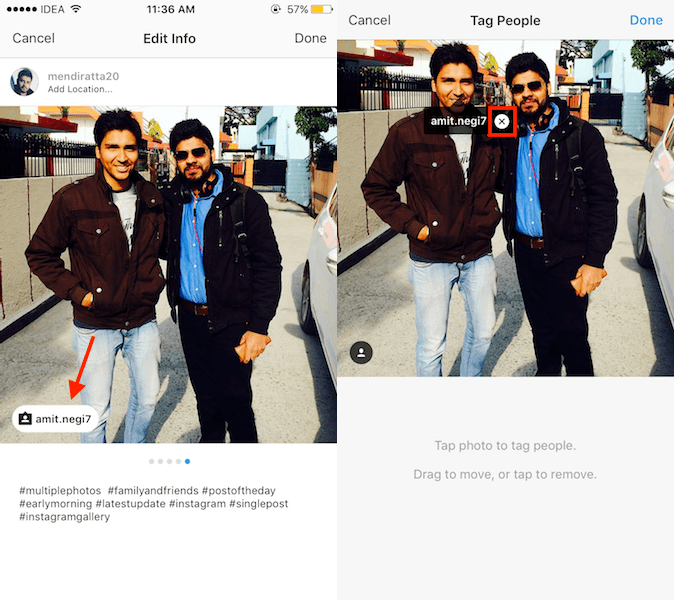
7.最後に、ギャラリー投稿の変更を全体として保存するには、をタップします クリックします 右上隅にあります。
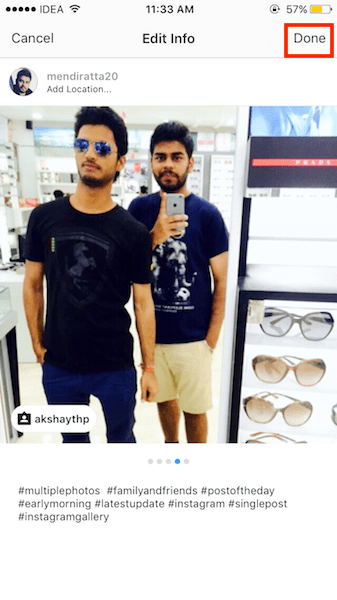
注:私にとって、編集されたタグは、アプリをInstagramギャラリータグ編集機能を備えた最新バージョンに更新する前にアップロードされた投稿に対して更新されませんでした。
この最新機能があなたにとってより多くの問題を解決することを願っていますので、Instagramギャラリーの投稿をたくさん使うなら。
この便利な機能についてみんなに知らせるために、ソーシャルメディアで記事を共有することを忘れないでください。
最後の記事